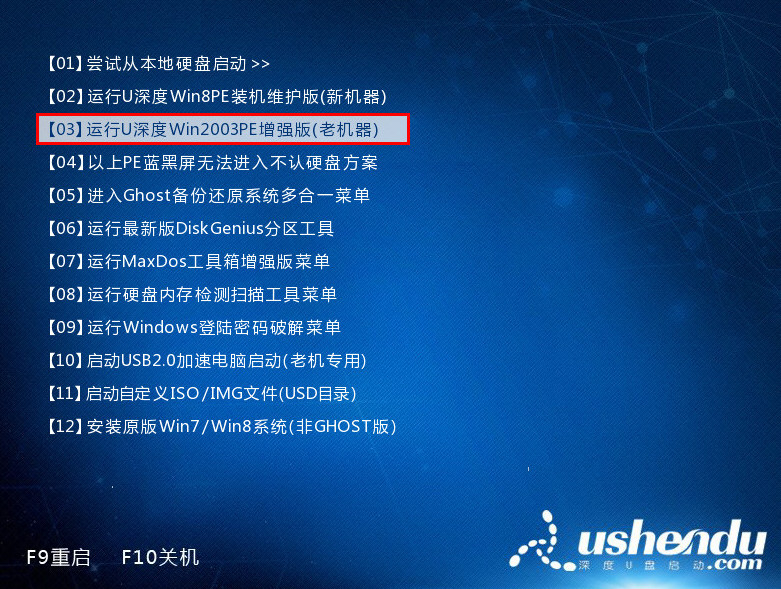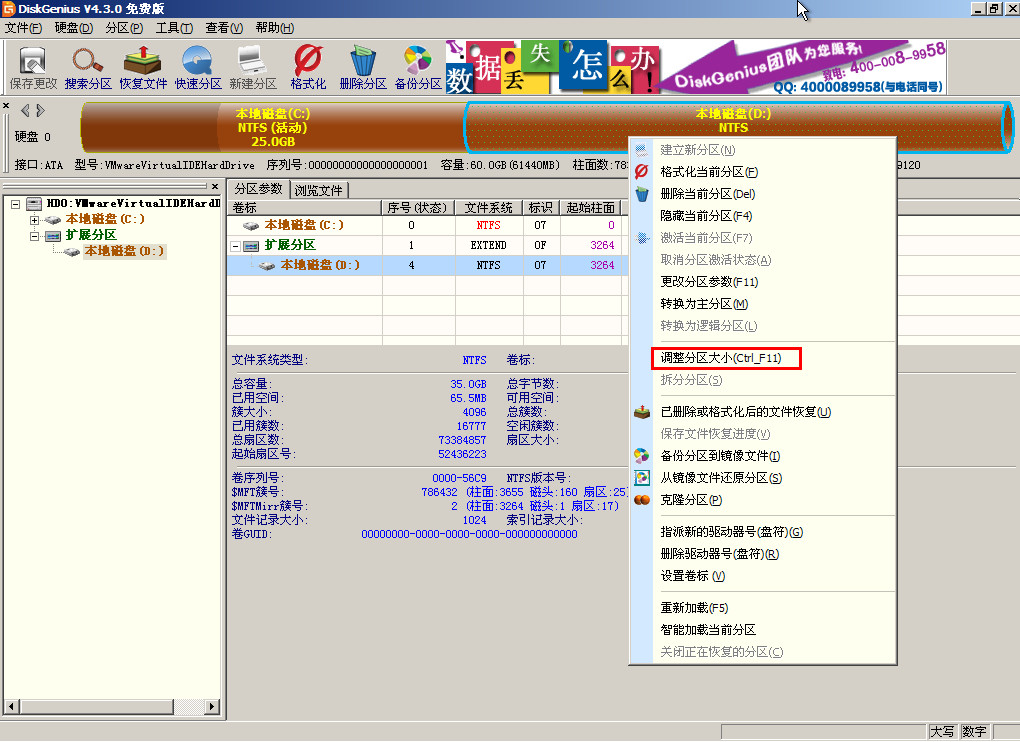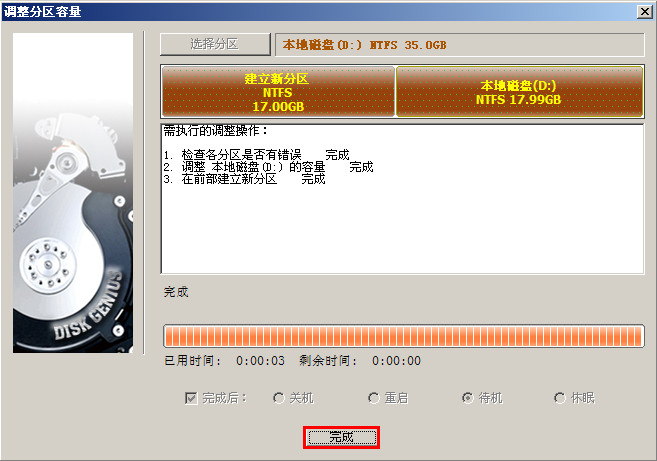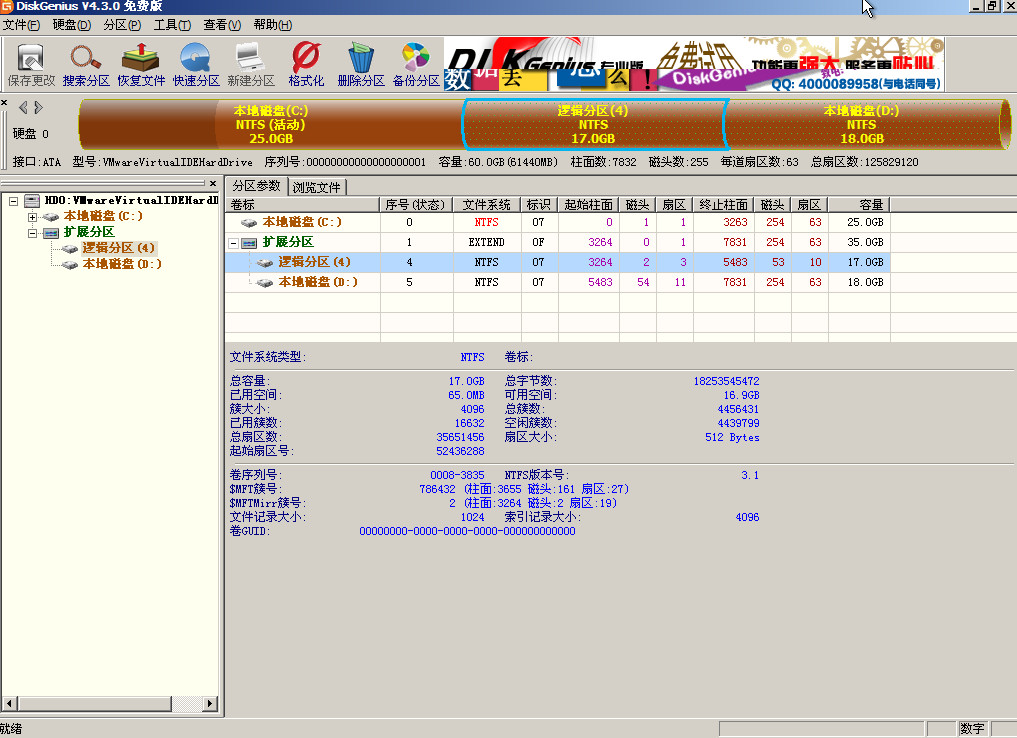在使用电脑的过程中可能会遇到对硬盘分区不满意的情况,原因可能是购买电脑时预装的分区不多或者是对硬盘分区时考虑不周到,导致现在硬盘分区不够使用。若想再次分区,则需进行重装,但这未免太过麻烦,下面就让我们一起来看看DG工具调整硬盘分区容量的详细步骤。
1.将制作完成u深度u盘启动盘连接至电脑(具体操作步骤参照“U深度v3.1装机版制作U盘启动盘教程”),重启电脑等待出现开机画面时按下启动快捷键进入启动项窗口,选择【03】运行u深度win2003PE增强版(老机器),按回车键确认。如下图所示:
2.进入PE系统后,在桌面上左键双击“DG分区工具【ALT+D】”图标。如下图所示:
3.打开DG分区工具后,在磁盘列表中选中需要调整容量大小的分区,点击右键选择“调整分区大小”选项。如下图所示:
4.此时会弹出调整分区容量的窗口界面,我们可以根据自己的需求进行调整设置(其中“分区前部的空间”为进行容量大小的调整),完成设置后点击“开始”,随后会弹出一个询问是否立即调整的提示框,我们点击“是”继续。如下图所示:
5.我们等待工具完成工作,然后点击“完成”。如下图所示:
6.这时我们会发现此时的硬盘已经被拆分成两个分区了。如下图所示:
以上就是DG工具调整硬盘分区容量的详细步骤,还有因为电脑预装的硬盘分区不够用或者对硬盘分区时的考虑不周而导致硬盘分区不够使用,却又不想重装系统的朋友,不妨参照以上的详细步骤试试看吧。